Seu celular passou a apresentar problemas após uma atualização? Não inicializa mais direito? Apresenta erros? Fica fechando os aplicativos toda hora? Está apresentando lentidão? Vendeu para alguém? Deu? Emprestou? Se alguma das perguntas anteriores foi sim, então você precisa restaurar seu celular.
Para aprender uma das 3 formas possíveis clique no link ao lado (você pode fazer até remotamente, em caso de roubo). Ótimo, você decidiu restaurar, mas quer guardar seus dados, precisamos então de um backup. Aprenda logo abaixo.
Primeiramente você terá que escolher o que seu backup irá salvar. Confira as opções daquilo que você pode salvar na nuvem da Microsoft:
Relacionado
Para começar acesse a sua lista de aplicativos, nela, ache a opção “configurações”, depois, vá na opção “backup”.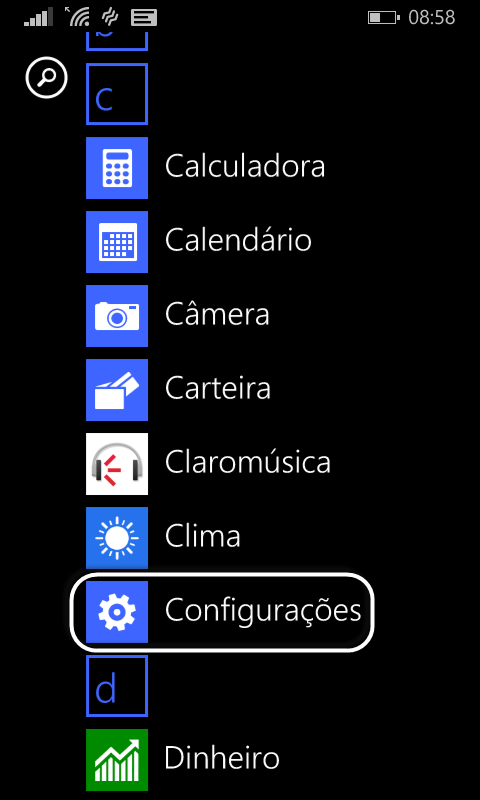

Agora você irá marcar o backup para as 3 opções possíveis. Começando: vá em “Lista de aplicativos + Configurações” e ative o backup, escolhendo tudo que deseja salvar. Feito isso, selecione “Fazer backup agora” e um pequeno procedimento começará. Você poderá acompanhar o desenrolar por uma barra de progresso que será exibida na tela.

Agora vamos para a segunda opção: SMS e ativar o backup também para esta opção.

Por fim, vamos para a última opção: Fotos. Aqui escolheremos se queremos enviar nossas fotos e vídeos para o OneDrive. Veja que aqui você poderá escolher a qualidade que as imagens serão “upadas”. Repare que este processo é automático, e assim que você tirar uma foto, ele enviará à nuvem.
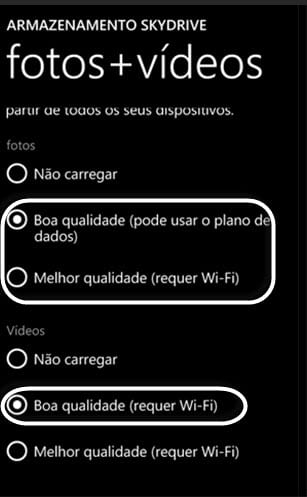
Agora seu backup já está feito. Mas primeiro é bom conferir no seu OneDrive se todas as suas imagens e vídeos foram transferidos corretamente. Se você notar que falta algo, espere mais um pouco com a WiFi ligada. Se algum tipo de problema persistir, conecte seu telefone no pc via usb e copie manualmente os arquivos do aparelho para seu desktop.

Postar um comentário
0 comentários